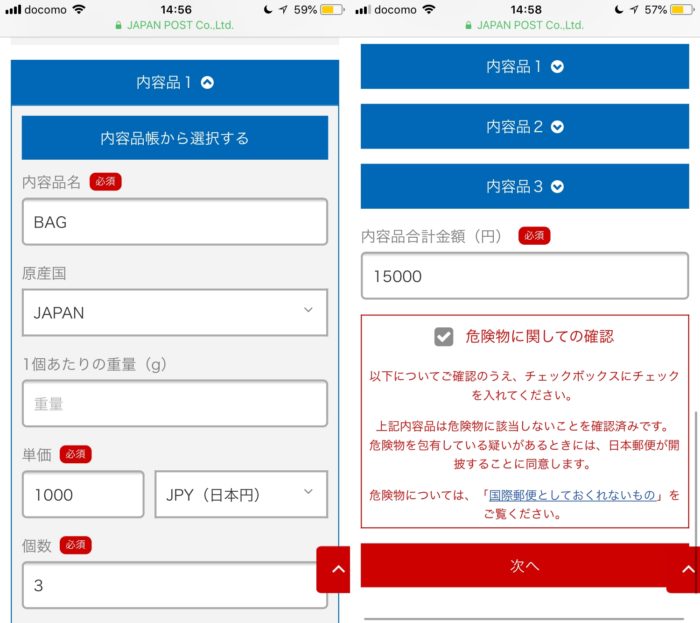在日本旅行時買東西要寄回台灣時,是否覺得要在郵局當場填寫繁瑣的國際郵件單非常麻煩又花時間呢?如果可以先填好,到郵局再直接印出單子的話,該有多方便啊!日本郵局在5月推出這項名為「国際郵便マイページ for ゆうプリタッチ」服務,就是為了滿足有寄國際郵件需求的大家!只要利用移動的空閒時間在智慧型手機手機上先填好資訊,到郵局刷個條碼,將印出的資料交給櫃台,就輕鬆搞定啦!不論是EMS、空運、海運、國際包裹…都可以用這項服務喔!
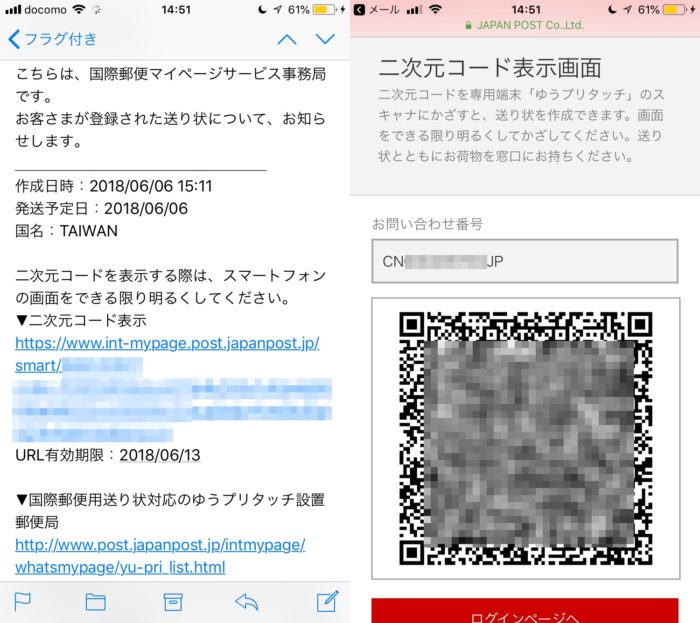 收到的EMAIL會有詳細資訊與QRcode連結,點擊後會出現QRcode碼。
收到的EMAIL會有詳細資訊與QRcode連結,點擊後會出現QRcode碼。 這台機器就是「ゆうプリタッチ」,上面有掃描機與印刷口。
這台機器就是「ゆうプリタッチ」,上面有掃描機與印刷口。 將收到的QRcode放在機器下掃描,就會印出寄送單貼紙了!
將收到的QRcode放在機器下掃描,就會印出寄送單貼紙了!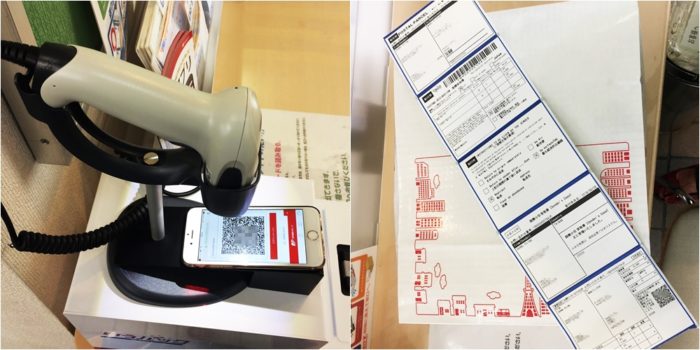 由於這項5月才剛開始的服務還很新,也許有的郵局人員都還沒經手過,請給點耐心讓他們查資料。
由於這項5月才剛開始的服務還很新,也許有的郵局人員都還沒經手過,請給點耐心讓他們查資料。 以前寄送國際郵件後會拿到很大張的紙本複寫資訊,而這項服務是在寄送後將詳細資料用EMAIL寄給你備查。電子化真是太方便啦!
以前寄送國際郵件後會拿到很大張的紙本複寫資訊,而這項服務是在寄送後將詳細資料用EMAIL寄給你備查。電子化真是太方便啦!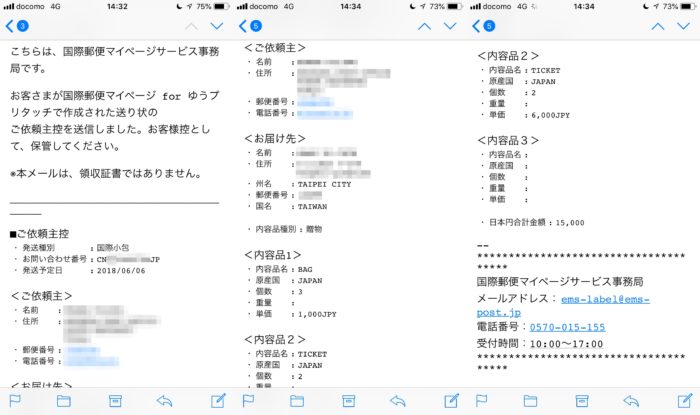
国際郵便マイページ for ゆうプリタッチ
要使用這項服務,必須先有日本国際郵便マイページ (International Mail My-page Service)網站的帳號。註冊時有中、英、日三國語言界面可選,不用擔心不會註冊!註冊完後,接著為大家示範該如何填寫資料與實際使用這項方便的服務。
填寫教學
STEP 1 填寫寄件人資料
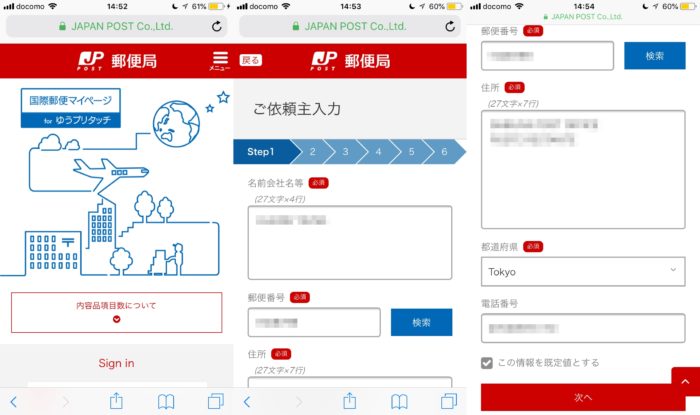
以智慧型手機開啟国際郵便マイページ for ゆうプリタッチ網站,有日文、英文兩種界面可以選。
※国際郵便マイページ註冊介面有中英日,但系統下的国際郵便マイページ for ゆうプリタッチ尚不支援中文,只有英日文。登入帳號密碼後,用英文填寫寄件人相關資訊。依序填入寄件人姓名(公司)、郵遞區號、寄送地址、都市、電話號碼。STEP 2 填寫收件人資料
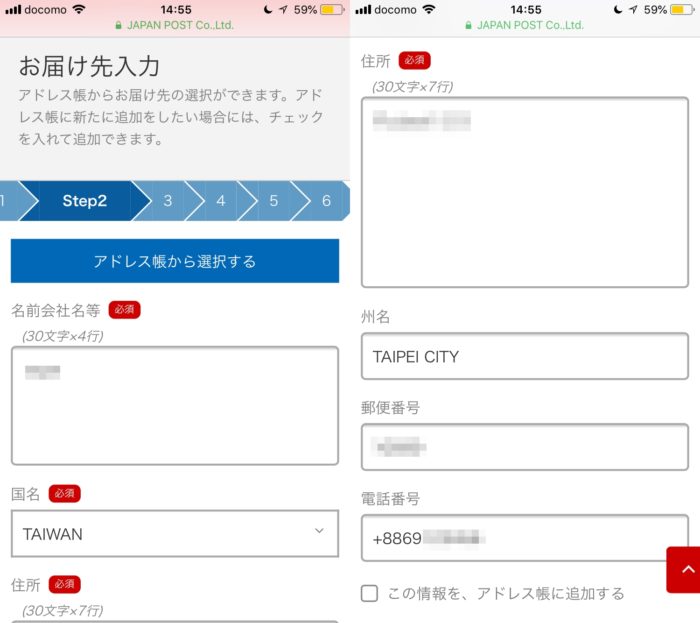
可以勾選是否要將這筆寄送資料存在通訊錄中。
STEP 3 選擇寄送方法
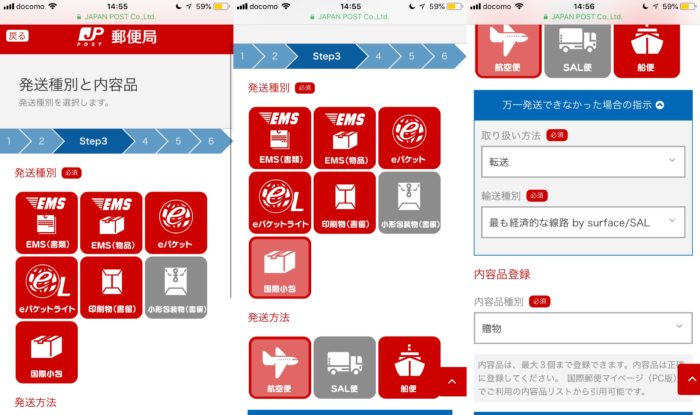
EMS(文件)、EMS(物品)、國際ePocket (只有少數郵局能使用) 國際ePocket Light (只有少數郵局能使用)、印刷品(掛號)、小型包裹(掛號) 國際包裹
可以選擇拋棄或者寄回來,或者建議使用最便宜的寄法寄到另一個台灣地址,不然寄回來日本又要再花一大筆錢了!而這個轉寄地址不用輸入,在印出單子時手寫填上就好。
接著登錄郵件內容物是屬於什麼種類,通常選贈品就好囉。進一步填寫郵件內容物的詳細內容,必填資訊是商品名、單價、數量。
最多可以填寫三項,如果超過的話就要用電腦版網站填寫了。
計算出總額,勾選非危險物品後,進入下一步。STEP 4 寄送日期與郵件數量
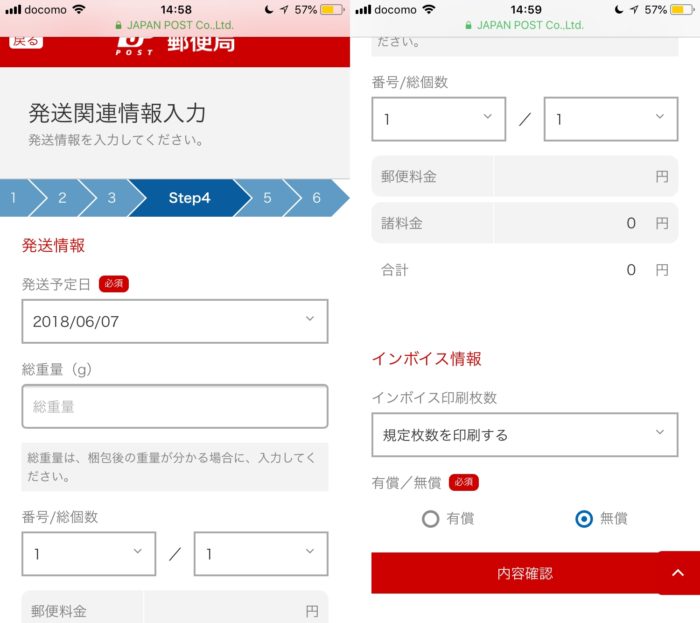
填寫預定寄送日期,重量不用寫,到櫃台後郵局人員會幫你秤重填寫。
如果有寄很多郵件的話,可以寫郵件數量與編號。比如說一次要寄3件郵件,而這是第一件的話,就寫1/3;而示範時只有寄1個郵件,就填寫1/1。
商業發票(Invoice)的數量不用特別選擇,預設是規定數量。接著平常的私人購物選「無償」(no commercial value)就行了。STEP 5 檢查內容
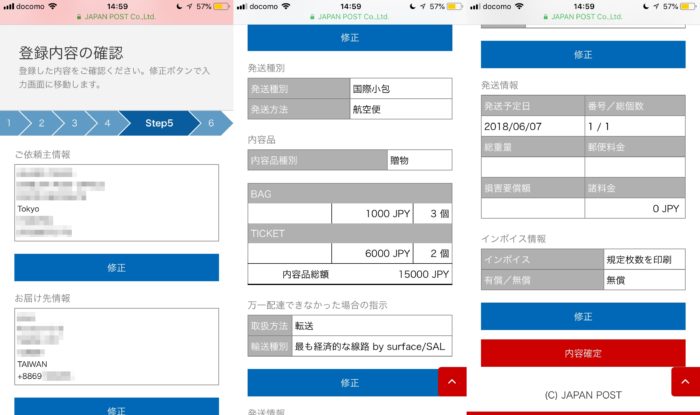
STEP 6 確認EMAIL
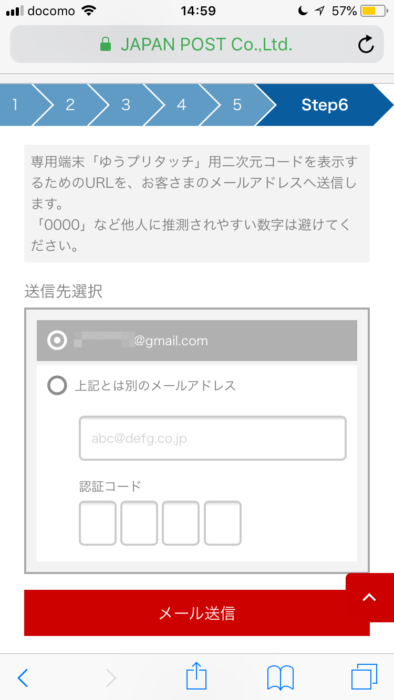
這份資料將會寄到你的EMAIL,最後確認EMAIL無誤的話,就完成啦!
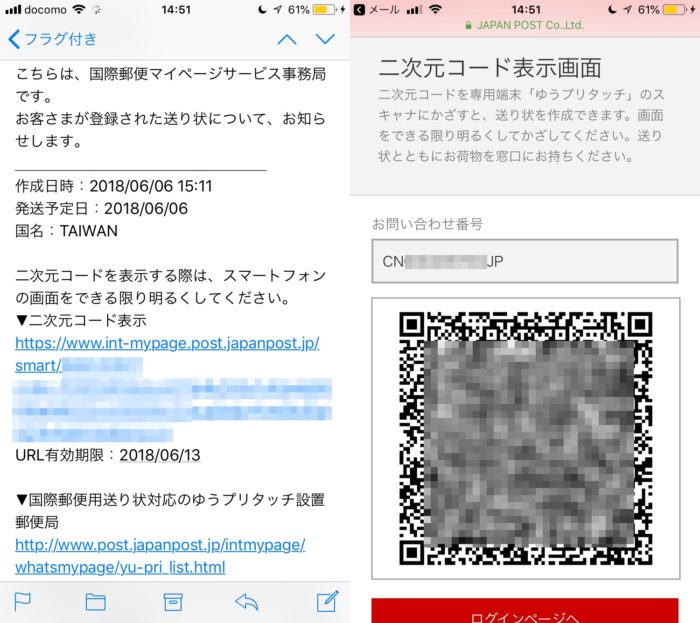 收到的EMAIL會有詳細資訊與QRcode連結,點擊後會出現QRcode碼。
收到的EMAIL會有詳細資訊與QRcode連結,點擊後會出現QRcode碼。郵局寄物教學
接著到任何一間有「ゆうプリタッチ」機器的郵局,就可以印出寄送單把國際郵件寄出了。
 這台機器就是「ゆうプリタッチ」,上面有掃描機與印刷口。
這台機器就是「ゆうプリタッチ」,上面有掃描機與印刷口。 將收到的QRcode放在機器下掃描,就會印出寄送單貼紙了!
將收到的QRcode放在機器下掃描,就會印出寄送單貼紙了!如果掃不出來的話,可以把掃描機拿起來改變角度試試看。
寄送單印出來後,再檢查一次有沒有錯誤,然後不要自己貼,而是連寄送品一起拿到櫃檯,讓郵局人員處理。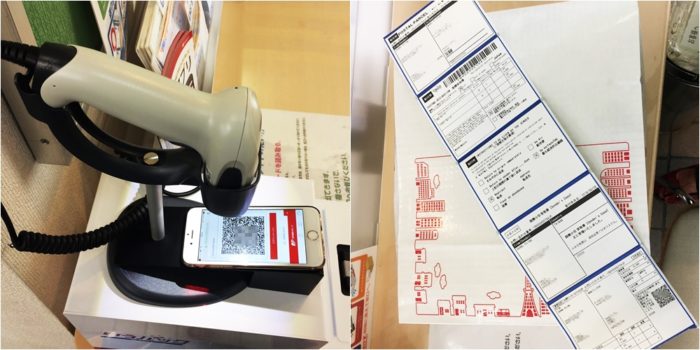 由於這項5月才剛開始的服務還很新,也許有的郵局人員都還沒經手過,請給點耐心讓他們查資料。
由於這項5月才剛開始的服務還很新,也許有的郵局人員都還沒經手過,請給點耐心讓他們查資料。如果到大一點的郵局可能比較不用擔心,處理速度會比較快。
在單子上面寫好如果貨物無法寄達時的轉送地址,接著在郵局人員指示的地方簽名後,就完成囉!完成後會拿到一張收據,上面會有追蹤號碼、重量、價格。
 以前寄送國際郵件後會拿到很大張的紙本複寫資訊,而這項服務是在寄送後將詳細資料用EMAIL寄給你備查。電子化真是太方便啦!
以前寄送國際郵件後會拿到很大張的紙本複寫資訊,而這項服務是在寄送後將詳細資料用EMAIL寄給你備查。電子化真是太方便啦!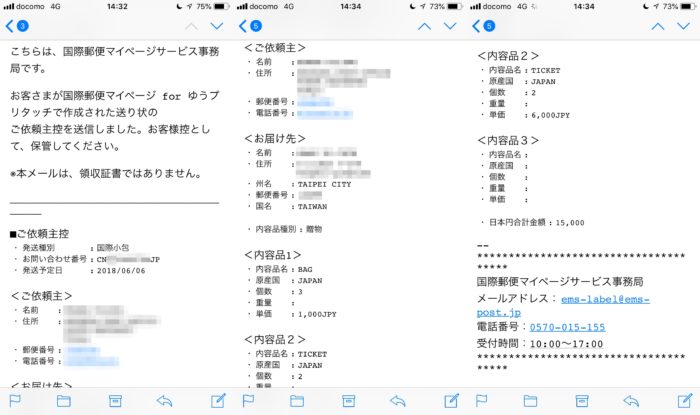
相關網站
国際郵便マイページ (International Mail My-page Service)
国際郵便マイページ for ゆうプリタッチ 請以智慧型手機開啟網站
日本郵局的這項國際郵件手機填單服務是不是很方便呢?操作過程也非常有趣,下次當大家在日本買太多想寄回台灣時,一定要去郵局玩玩看這項國際郵件手機填單服務!